发布时间:2022-07-25 11: 23: 30
品牌型号:华硕K555L
系统:Windows10系统64位
软件版本:Microsoft 365个人版
在excel中,我们可以使用各种图表来表现出数据之间的对比和起伏变化,其中条形图就是最为常见的图表展示方式之一。使用条形图能够清晰地反映出数据在整体参数中的占比,以及各个数值之间的大小和对比关系。接下来,小编就以“excel条形图怎么做步骤,excel条形图怎么换方向”这两个问题为例,向大家介绍一下,在excel中制作条形图的相关细节。
一、excel条形图怎么做步骤
1.插入-条形图
如图1所示,编辑好的数据信息后,点击上方菜单栏中的“插入”选项卡,从中找到“条形图”工具。
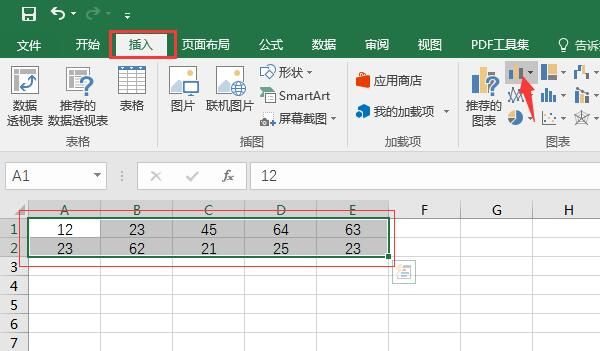
2.选择条形图样式
随后,在弹出的条形图下拉列表中,可以选择二维条形图或三维条形图,点击对应的图形样式即可使用。
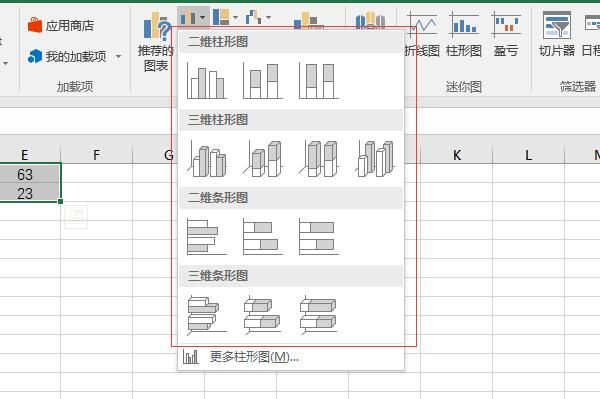
3.调整图表位置和大小
如图3所示,生成数据条形图后,我们可以使用图表四周的圆形按钮,对图表大小进行缩放。将鼠标放置在图表的边缘,还可以移动图表的位置。
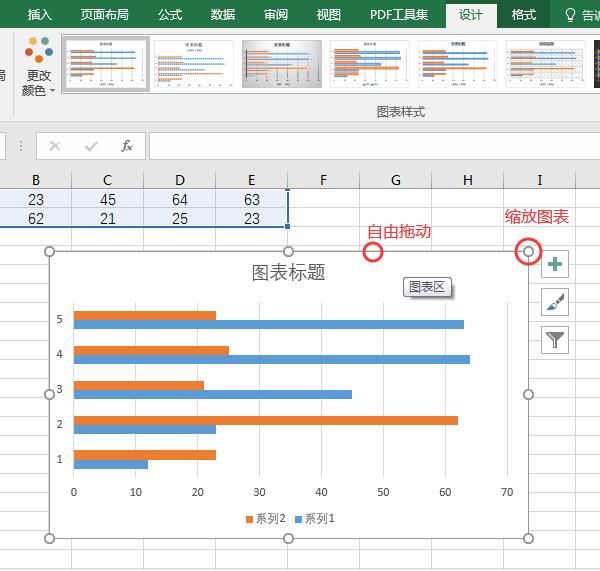
二、excel条形图怎么换方向
在excel中,默认条形图的数据柱体是从左往右排列的,想要改变条形图的方向,就需要使用到其中的“坐标轴”命令。
1.坐标轴-更多选项
如图4所示,点击图表右上角“+”按钮,依次点击其中的“图表元素—坐标轴—更多选项”命令。
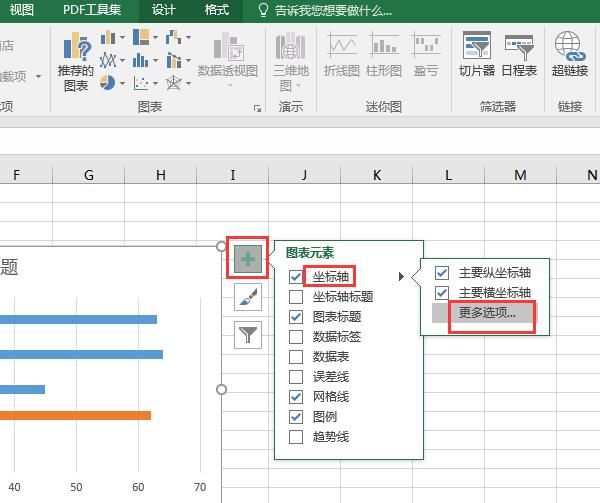
2.逆序刻度值
弹出设置坐标轴格式窗口后,勾选其中的“逆序刻度值”选项。设置完成后,如图5所示,条形图中柱体的朝向就变成了从右往左。
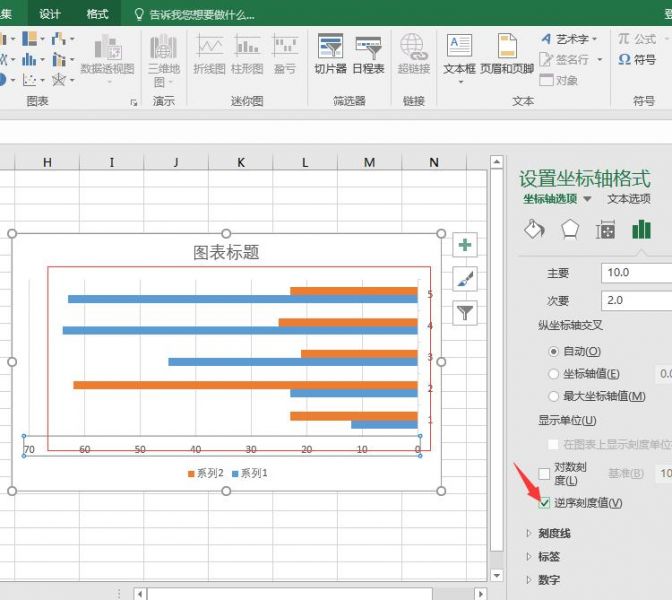
三、如何在excel中制作分组条形图
除了常规的数据条形图外,如果遇到多组不同类型的文本参数,我们还可以在excel中制作分组条形图。接下来,小编就向大家演示一下,如何使用excel软件制作分组条形图。
1.插入-更多柱形图
如图6所示,事先准备好三组不同类型的数据。随后,同样是切换到“插入”选项卡,点击条形图工具列表底部的“更多柱形图”命令。
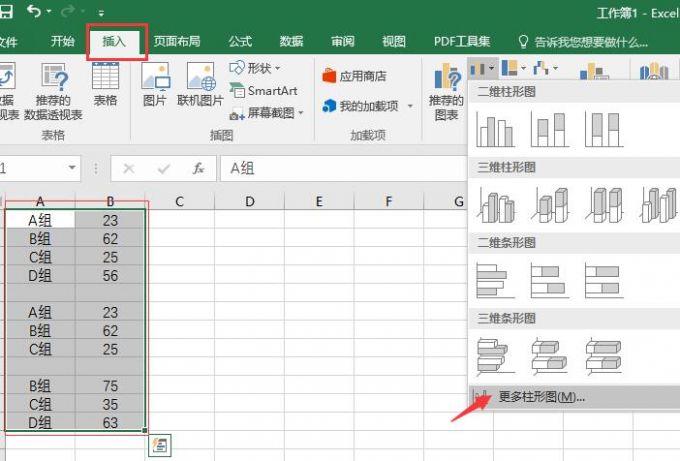
2.簇状柱形图
在插入图表的设置窗口中,依次点击“柱形图—簇状柱形图”命令。选择完成后,点击底部的“确定”键。
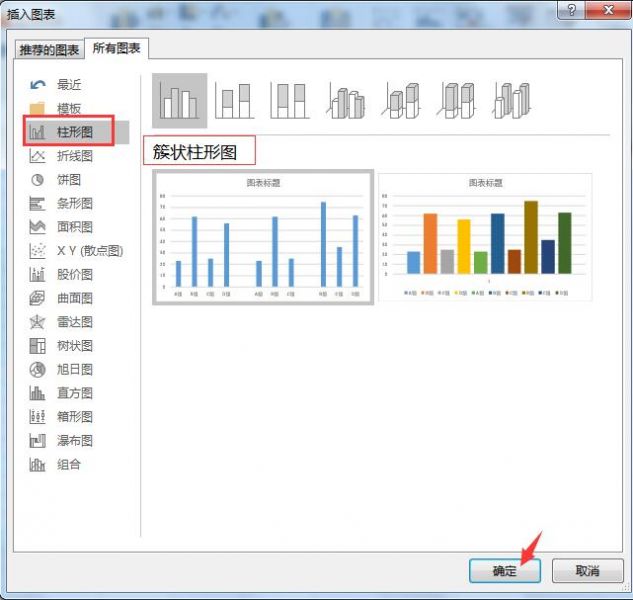
3.填充效果
插入“簇状柱形图”后,使用鼠标双击图表中的数据柱体,弹出设置数据点格式窗口后,依次点击其中的“油漆桶—填充”命令。
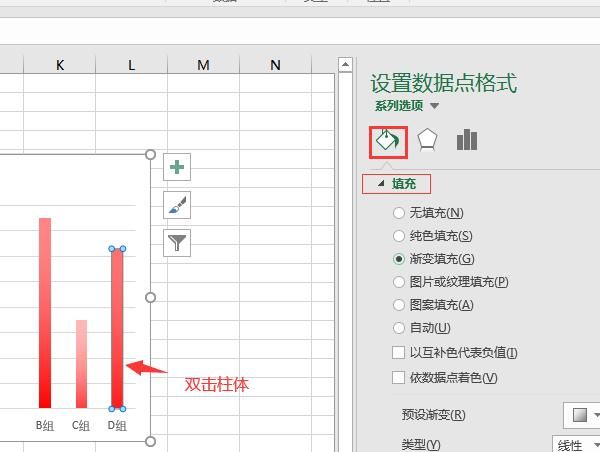
4.渐变填充
如图9所示,向下拉动右侧的设置窗口,可以调整数据柱体的填充效果,其中包括颜色、位置、透明度以及亮度等设置。
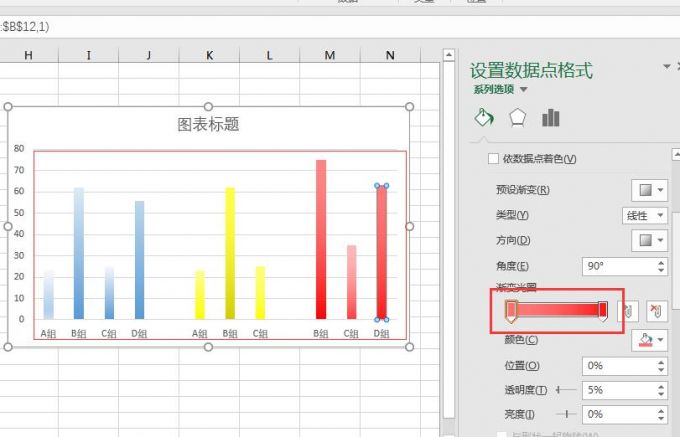
5.调整柱宽
切换到“系列选项”,还可以通过其中的“分类间距”命令,调整柱体的宽度和重叠比例。
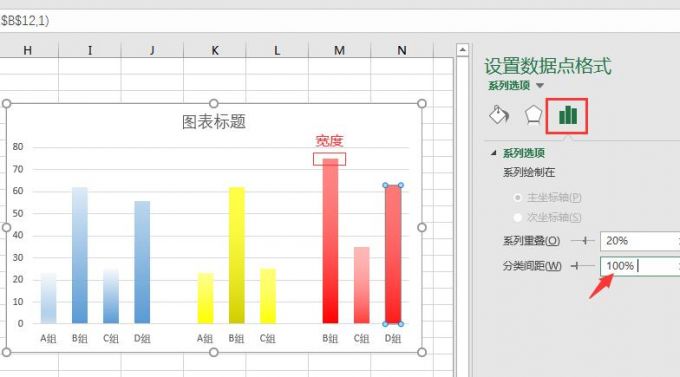
以上,就是关于excel条形图怎么做步骤,excel条形图怎么换方向这两个问题的回答了。怎么样,大家都学会了吗?如需了解更多有关excel软件和Microsoft 365的相关使用教程,敬请访问Microsoft 365中文网站。
作者:吴朗
展开阅读全文
︾
读者也喜欢这些内容:

Excel表格斜线一分为二怎么弄 Excel表格斜线怎么添加文字
在使用Excel制作表格时,经常会遇到需要在单元格中添加斜线,将其一分为二的情况,但很多朋友不知道这该怎么弄,其实操作并不复杂,掌握正确的步骤,几分钟就能搞定。下面就为大家详细介绍Excel表格斜线一分为二怎么弄,Excel表格斜线怎么添加文字的操作方法。...
阅读全文 >

Microsoft 365怎么使用待办事项 Microsoft 365如何共享日历
现在的工作节奏越来越快,有时候忙起来很容易忘记一些重要的事情,使用Microsoft 365中的待办事项功能,就能很好地解决这一问题,将计划做的事情清晰地罗列出来,方便随时查看和跟进,下面就带大家了解一下Microsoft 365怎么使用待办事项,Microsoft 365如何共享日历的相关内容。...
阅读全文 >

Word中表格不在同一页怎么调整为一页 Word表格超出页面怎么调整大小
在使用Word插入表格时,相信不少用户都遇到过表格不在同一个页面的情况,无论怎么反复调整,表格始终无法完整显示在同一页,这种情况着实令人困扰。接下来本文将围绕Word中表格不在同一页怎么调整为一页,Word表格超出页面怎么调整大小的问题为大家展开介绍,一起来了解下。...
阅读全文 >

Excel中$A$1是什么意思 Excel中$A$1怎么打出来
很多刚刚接触Excel的小伙伴们由于对单元格引用形式不太了解,常常在公式复制和数据计算时遇到各种问题,但要想高效完成数据处理,掌握单元格引用形式是必不可少的,所以接下来我们就来带大家了解一下Excel中$A$1是什么意思,Excel中$A$1怎么打出来的具体操作方法。...
阅读全文 >